Компьютерная грамотность с Надеждой
Если внешнее устройство, подключаемое к ПК через порт, соединяется с Вашим компьютером впервые, то может потребоваться достаточно много времени, чтобы ПК смог это устройство распознать. Более того, ресурсов Вашей операционной системы может быть недостаточно, чтобы данное устройство распознать и подключить к операционной системе.
В этом случае Вам потребуется специальное программное обеспечение, которое Вы должны будете установить на Ваш ПК, чтобы это устройство могло работать совместно с ним. Как правило, такое программное обеспечение продается вместе с внешним устройством.
Если устройство получено без программного обеспечения (например, б/у – бывшее в употреблении), то возникнет необходимость искать это программное обеспечение отдельно в магазинах, через Интернет, у знакомых и т.п.
Устройства ввода
Клавиатура
Клавиатура – это панель с клавишами: буквами, цифрами, знаками препинания и другими кнопками. Является главным устройством ввода информации и управления компьютером. Бывает проводной и беспроводной.
Проводные подключаются кабелем к системному блоку через интерфейс USB или PS/2.

Беспроводные имеют маленький передатчик в комплекте, который подключается в USB порт. В такой клавиатуре нужно периодически заряжать аккумулятор или менять батарейки в зависимости от модели.

В ноутбуках клавиатура встроенная.
Компьютерная мышь
Мышь – это небольшое устройство, которое управляет курсором. Обычно она овальной формы, на ней расположены две кнопки и колесико посередине. Свое название получила из-за внешнего сходства с мелким грызуном.

При помощи мыши мы управляем окнами в операционной системе, запускаем и закрываем приложения, работаем в интернете и выполняем другие действия.
Всё это можно делать и клавиатурой при помощи сочетаний клавиш, но мышкой управлять компьютером проще.
Как и клавиатуры, мыши бывают проводными и беспроводными.
Проводные подключаются кабелем через интерфейс USB.

Беспроводные имеют в комплекте маленький беспроводной передатчик и работают от аккумулятора или батареек.

В ноутбуках функцию мышки выполняет тачпад, по которому нужно водить пальцем для управления курсором.

Микрофон
Используется для онлайн разговоров и записи аудио на компьютер. Микрофон подключается кабелем в звуковую карту. В ноутбуке он встроен.

Веб-камера
Обычно веб-камера крепится к верхней части монитора на стационарном ПК и подключается кабелем в USB порт. В нее может быть встроен микрофон. Используется для звонков по интернету и записи видео роликов.

В ноутбуке веб-камера уже встроена в верхнюю часть экрана.
Джойстик
Используется для управления действиями в компьютерных играх. Подключается к USB порту. Вместе с ним обычно поставляется программа для назначения клавиш.

Графический планшет
Используется для рисования в графических программах. Подключается через интерфейс USB. Пользователь водит специальным карандашом (стилусом) по планшету и линии отображаются в графическом редакторе на компьютере.

Устройства захвата видео
К таким устройствам относятся специальные карты и модули, которые позволяют делать захват видео с видеокамеры, видео магнитофона, цифрового тюнера и других цифровых устройств.
После настройки захват происходит в специальную программу, после чего накладываются спецэффекты и готовый материал сохраняется в цифровом формате.
Устройства видео захвата бывают как встроенными в компьютер, так и внешними с подключением по USB.

Сканер
Используется для оцифровки книг, журналов и документов. Происходит это так: на стекло кладут страницу и сверху закрывают крышкой. Сканер делает фотографирование и загружает результат в компьютер.

Сканеры бывают обычными, в которых фотографирование происходит по одной странице вручную, и профессиональными, где страницы автоматически переворачиваются. Соединяются с компьютером через USB.
Компьютерная мышь
Манипулятор «мышь» (в обиходе просто «мышь» или «мышка») — одно из указательных устройств ввода , обеспечивающее интерфейс пользователя с компьютером (рисунок 26) . Мышь воспринимает своё перемещение в рабочей плоскости (обычно — на участке поверхности стола) и передаёт эту информацию компьютеру. Программа, работающая на компьютере, в ответ на перемещение мыши производит на экране действие, отвечающее направлению и расстоянию этого перемещения. В универсальных интерфейсах (например, в оконных ) с помощью мыши пользователь управляет специальным курсором — указателем — манипулятором элементами интерфейса. Иногда используется ввод команд мышью без участия видимых элементов интерфейса программы: при помощи анализа движений мыши.

Рисунок 26 – Компьютерная мышь
В дополнение к детектору перемещения, мышь имеет от одной до трёх и более кнопок, а также дополнительные элементы управления (колёса прокрутки, потенциометры, джойстики, трекболы, клавиши и т. п.), действие которых обычно связывается с текущим положением курсора (или составляющих специфического интерфейса).
Элементы управления мыши во многом являются воплощением идей аккордной клавиатуры (то есть, клавиатуры для работы вслепую). Мышь, изначально создаваемая в качестве дополнения к аккордной клавиатуре, фактически её заменила.
Название «мышь» манипулятор получил в Стенфордском Исследовательском Институте из-за схожести сигнального провода с хвостом одноимённого грызуна (у ранних моделей он выходил из задней части устройства).
Изначальная конструкция датчика перемещения мыши, изобретённой Дугласом Энгельбартом в Стенфордском исследовательском институте в 1963 году , состояла из двух перпендикулярных колес, выступающих из корпуса устройства. При перемещении колеса мыши крутились каждое в своем измерении (рисунок 27).
Рисунок 27 — Первая компьютерная мышь
Такая конструкция имела много недостатков и довольно скоро была заменена на мышь с шаровым приводом.
Основными недостатками контактных датчиков является окисление контактов, быстрый износ и невысокая точность. Поэтому со временем все мыши перешли на бесконтактные оптопарные датчики.
Оптронный датчик состоит из двойной оптопары — светодиода и двух фотодиодов (обычно — инфракрасных) и диска с отверстиями или лучевидными прорезями, перекрывающего световой поток по мере вращения. При перемещении мыши диск вращается, и с фотодиодов снимается сигнал с частотой, соответствующей скорости перемещения мыши.
Второй фотодиод, смещённый на некоторый угол или имеющий на диске датчика смещённую систему отверстий/прорезей, служит для определения направления вращения диска (свет на нём появляется/исчезает раньше или позже, чем на первом, в зависимости от направления вращения).
В оптические мыши первого поколения призваны непосредственно отслеживать перемещение рабочей поверхности относительно мыши. Исключение механической составляющей обеспечивало более высокую надёжность и позволяло увеличить разрешающую способность детектора.
Первое поколение оптических датчиков было представлено различными схемами оптопарных датчиков с непрямой оптической связью — светоизлучающих и воспринимающих отражение от рабочей поверхности светочувствительных диодов. Такие датчики имели одно общее свойство — они требовали наличия на рабочей поверхности ( мышином коврике ) специальной штриховки (перпендикулярными или ромбовидными линиями). На некоторых ковриках эти штриховки выполнялись красками, невидимыми при обычном свете (такие коврики даже могли иметь рисунок).
Второе поколение оптических мышей имеет более сложную начинку. В нижней части мыши установлен специальный светодиод, который подсвечивает поверхность, по которой перемещается мышь. Миниатюрная камера «фотографирует» поверхность более тысячи раз в секунду, передавая эти данные процессору, который и делает выводы об изменении координат. Оптические мыши второго поколения имеют огромное преимущество перед первым: они не требуют специального коврика и работают практически на любых поверхностях, кроме зеркальных. Они также не нуждаются в чистке.
Предполагалось, что такие мыши будут работать на произвольной поверхности, однако вскоре выяснилось, что многие продаваемые модели (в особенности первые широко продаваемые устройства) не так уж и безразличны к рисункам на коврике. На некоторых участках рисунка графический процессор способен сильно ошибаться, что приводит к хаотичным движениям указателя, абсолютно неадекватным реальному перемещению. Для склонных к таким сбоям мышей необходимо подобрать коврик с иным рисунком или вовсе с однотонным покрытием.
Отдельные модели также склонны к детектированию мелких движений при нахождении мыши в состоянии покоя, что проявляется дрожанием указателя на экране, иногда с тенденцией сползания в ту или иную сторону.
Датчики второго поколения постепенно совершенствуются, и в настоящее время мыши, склонные к сбоям, встречаются гораздо реже. Кроме совершенствования датчиков, некоторые модели оборудуются двумя датчиками перемещения сразу, что позволяет, анализируя изменения сразу на двух участках поверхности, исключать возможные ошибки. Такие мыши иногда способны работать на стеклянных, оргстеклянных и зеркальных поверхностях (на которых не работают другие мыши).
Также выпускаются коврики для мышей, специально ориентированные на оптические мыши. Например, коврик, имеющий на поверхности силиконовую плёнку с взвесью блёсток (предполагается, что оптический сенсор гораздо чётче определяет перемещения по такой поверхности).
Устройства ввода-вывода
Эти устройства могут, как вводить информацию в компьютер, так и выводить. К этим устройствам принадлежат:
Флеш-накопитель (флешка) – устройство, которое хранит информацию. Этой информацией можно манипулировать. Например, копировать файлы с компьютера на флешку и наоборот.
Дисковод – позволяет записывать информацию с компьютера на носитель (диск), а после, копировать с носителя в компьютер (например, записали сотню любимых песен и подарили другу, он скопировал себе их в компьютер).

На этой оптимистической ноте заканчиваем экскурс по устройствам ввода и вывода. Что мы узнали в данном уроке? Мы узнали, какие бывают дополнительные устройства компьютера, что такое устройства ввода и вывода, рассмотрели на примерах, какими они могут быть и их предназначение. Желаю легкого обучения без мучения!
Устройства командного управления
Мышь
Мышь — устройство управления манипуляторного типа. Представляет собой плоскую коробочку с двумя-тремя кнопками.
Перемещение мыши по плоской поверхности синхронизировано с перемещением графического объекта (указателя мыши) на экране монитора.
Кроме обычной мыши существуют и другие типы манипуляторов, например: трекболы, пенмаусы, инфракрасные мыши.
Трекбол в отличие от мыши устанавливается стационарно, и его шарик приводится в движение ладонью руки. Преимущество трекбола состоит в том, что он не нуждается в гладкой рабочей поверхности, поэтому трекболы нашли широкое применение в портативных персональных компьютерах.
Пенмаус представляет собой аналог шариковой авторучки, на конце которой вместо пишущего узла установлен узел, регистрирующий величину перемещения.
Инфракрасная мышь отличается от обычной наличием устройства беспроводной связи с системным блоком.
Для компьютерных игр и в некоторых специализированных имитаторах применяют также манипуляторы рычажно-нажимного типа (джойстики) и аналогичные им джой-пады, геймпады и штурвально-педальные устройства. Устройства этого типа подключаются к специальному порту, имеющемуся на звуковой карте, или к порту USB.
Основные характеристики мыши
Функциональность
Простейшие мыши имеют всего две кнопки, но могут встречаться модели и с пятью кнопками или двумя колесиками прокрутки.
Дополнительные кнопки требуют специальной поддержки со стороны драйвера — по умолчанию Windows «понимает» только три кнопки, причем третья (средняя) используется не очень эффективно. На дополнительные кнопки обычно возлагают сервисные функции — минимизация окон, запуск любимых программ и т. п.
Еще один популярный элемент управления — колесо прокрутки (скроллинга). Оно обычно располагается между основными кнопками мышки. Если прокручивать это колесико, текущий документ в редакторе или web-браузере начнет перемещаться внутри окна в том же направлении. Это избавляет от необходимости то и дело «путешествовать» курсором к полосе прокрутки и обратно. Для тех, кто в основном работает с офисными документами и web-страницами, колесо прокрутки — хорошее подспорье в работе. Как правило, колесо можно не только прокручивать, но и нажимать, т. е. оно по совместительству является третьей кнопкой.
Иногда вместо колеса можно увидеть маленький рычажок, клавишу-качельку или же трекбол (навигационный шарик). Однако, большинство пользователей все же находит колесо более удобным.
Особняком стоят беспроводные мыши. Некоторые рабочие места не допускают связи системного блока и мышки проводом, даже двухметровый «хвост» (а чаще встречаются кабели длиной 150 см) оказывается недостаточно длинным. В этом случае вам придут на помощь манипуляторы, связанные с системным блоком по радиоканалу или с помощью инфракрасных лучей. Схема их работы всегда одинакова — к «мышиному» разъему системного блока подключается приемник, а внутри мышки имеется передатчик. Правда, беспроводной мыши нужно питание, поэтому в ее корпус обычно устанавливаются батарейки или аккумуляторы.
Встречаются манипуляторы с необычным набором функций, например со встроенным сканером отпечатков пальцев или с динамиком, играющим музыку, когда на компьютер пришел новый e-mail.
Классический дизайн — это симметричный светло-серый корпус с сильно скругленными краями. Сегодня можно легко купить как классическую мышь, так и совершенно необыкновенную. В поисках наиболее эргономичных форм конструкторы порой создают манипуляторы, весьма далекие от какой-либо симметрии. Популярны и распространены синие, серебристые мышки, а немного поискав, нетрудно купить устройство любого цвета, полупрозрачное и даже раскрашенное под божью коровку
Мышь обязана быть удобной. Манипуляторы эргономичной формы приспособлены для человеческой кисти лучше, чем симметричные, но они в основном предназначены для правшей. Удобно положить на нее левую руку просто не получится. Проконтролируйте — когда ваша ладонь лежит на корпусе, пальцы должны удобно располагаться на кнопках. Недопустимо, если вам приходится выгибать кисть или поджимать пальцы для того, чтобы нажать на клавишу или дотянуться до колеса прокрутки.
Кроме того, мышь должна надежно лежать в руке. Этому способствуют резиновые вставки на торцах, специальная форма (сужение в нижней части), использование ребристых поверхностей.
Оцените также нажатие клавиш. Оно должно быть не слишком жестким, чтобы пальцы не уставали. Обратите внимание на свои ощущения. Когда не понятно, произошел уже щелчок или нет — это неправильно. Оценивая колесо прокрутки, помните, что большая жесткость (сопротивление) быстро утомит руку, а малая будет приводить к слишком интенсивному скроллингу на экране. Первый вариант хуже, но и второй не слишком привлекателен.
Мышь подключается к персональному компьютеру при помощи интерфейсов RS-232 (COM), PS/2 и USB. Первый есть в каждом компьютере, второй — в любом, произведенном за последние 4–5 лет, третий — почти в любом, выпущенном в 1999 г. и позже. Наиболее популярен сегодня интерфейс PS/2 — специальный драйвер для мыши обычно не требуется, манипулятор стабильно работает в большинстве программ и операционных систем. Подключать мышь по USB тоже можно, но у этого способа подключения есть ряд недостатков. Во-первых, могут возникать проблемы совместимости, USB-мышь не всегда ведет себя идеально; под Windows NT такой манипулятор не будет работать вообще. Во-вторых, периферии для шины USB выпускают очень много, но подавляющее большинство ПК имеют всего 2 USB-порта. Если занять один порт мышкой, то у вас возникнут проблемы с одновременным подключением, например, сканера и цифрового плеера. Поэтому для большинства пользователей наиболее удобен все же PS/2. Понимая это, большинство производителей USB-мышей комплектуют специальным переходником, позволяющим подключать их изделия как к USB-порту, так и к порту PS/2.
Как подключить флешку
Флешка подключается в USB разъем компьютера и по прошествии некоторого времени после подключения определяется операционной системой. С ней вы можете работать через проводник Windows как и с вашим основным жестким диском.
Установка дополнительных драйверов не требуется, т. к. операционная система уже их имеет.

Как подключить флешку
Это интересно
Накопитель на флеш-памяти (или просто флешка) был изобретён в 1984 году. Но первую флешку выпустили лишь спустя 4 года.
Флешки стали так популярны, что вытеснили дискеты, которые широко применялись раньше. Некоторые компании делают необычные флешки в виде различных предметов (рис. 72—75). Флешки также встраивают в часы и другие предметы. Всё это делает флешку прекрасным подарком.
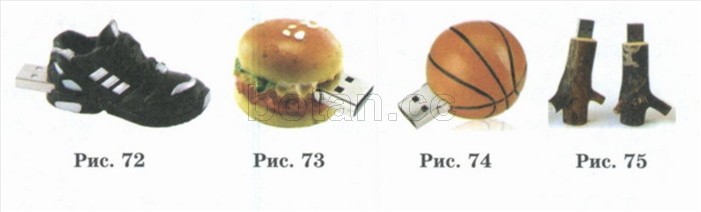
Устройства ввода-вывода
Эти устройства могут, как вводить информацию в компьютер, так и выводить. К этим устройствам принадлежат:
Флеш-накопитель (флешка) – устройство, которое хранит информацию. Этой информацией можно манипулировать. Например, копировать файлы с компьютера на флешку и наоборот.
Дисковод – позволяет записывать информацию с компьютера на носитель (диск), а после, копировать с носителя в компьютер (например, записали сотню любимых песен и подарили другу, он скопировал себе их в компьютер).

На этой оптимистической ноте заканчиваем экскурс по устройствам ввода и вывода. Что мы узнали в данном уроке? Мы узнали, какие бывают дополнительные устройства компьютера, что такое устройства ввода и вывода, рассмотрели на примерах, какими они могут быть и их предназначение. Желаю легкого обучения без мучения!












